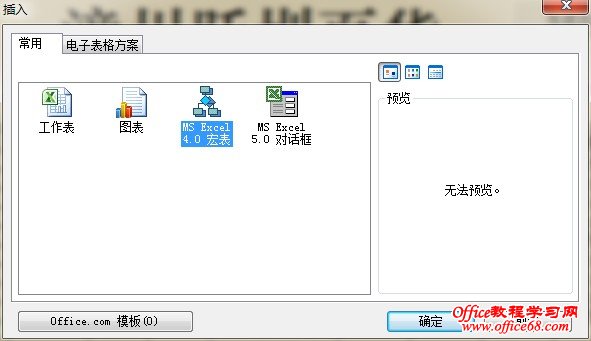|
适用EXCEL2003版
因为2003版的如果禁用宏(宏安全性为高),则无法运行宏。
所以此文是如果设置宏表,来提高安全性
1,用右键点击任意工作表名称---插入,在跳出的提示中(如下图),选择MS EXCEL 4.0 宏表
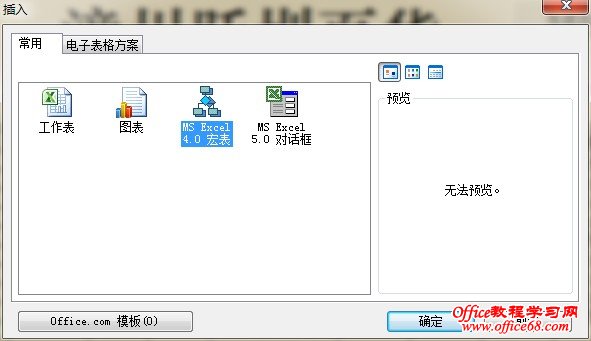
如何禁用宏则关闭excel文件图解教程
2,在宏表中写入代码如下:
| |
| A2 =ERROR(FALSE) |
| A3 =RUN("MYMacro") |
| A4 =IF(ISERROR($A$3)) |
| A5 =GOTO($A$11) |
| A6 =END.IF() |
| A7 =ERROR(TRUE) |
| A8 =RETURN() |
| |
| |
| A11 =ALERT("对不起!由于禁用了宏,本文件将自动关闭!请将宏安全性调整为低再打开此文件",3) |
| A12 =FILE.CLOSE(FALSE) |
| A13 =RETURN() |
3,运行以下代码,添加每个工作表激活时的代码,并深度隐藏宏表
以下代码中,宏表名为“Macro1”,如果你的宏表名不是这样的,把代码中的Macro1换成你宏表的名字,或者把你的宏表名改为“Macro1”
Sub AddName()
Dim Sh As Worksheet
For Each Sh In Sheets
ActiveWorkbook.Names.Add Name:=Sh.Name & "!auto_activate", RefersTo:="=Macro1!$A$2"
Next
Sheets("Macro1").Visible = -1
End Sub
4,在任意模块中加入这个宏
Function MYMacro()
End Function
保存,完工! |